Slik slår du på tekstlesemodus på iPad automatisk

Automatisk tekstlesemodus på Apple-enheter som iPhone og iPad hjelper brukerne mye med å overvåke innholdet på nettstedet.

Automatisk tekstlesemodus på Apple-enheter som iPhone og iPad hjelper brukerne mye med å overvåke innholdet på nettstedet. Når du aktiverer tekstlesemodus på iPad, er det mange justeringsmoduser som når du slår på tekstlesemodus på iPhone, justerer tekstlesehastighet på iPad. Artikkelen nedenfor vil guide deg til å slå på automatisk tekstlesemodus på iPad.
Instruksjoner for å slå på automatisk tekstlesemodus på iPad
Trinn 1:
Først får vi tilgang til Innstillinger på iPad og velger deretter Tilgjengelighet . Du fortsetter å se til siden og klikker på Les innhold-modus .
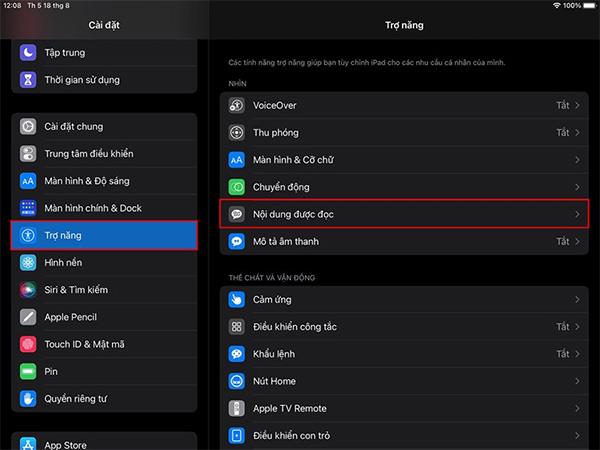
Steg 2:
Bytt nå til grensesnittet for å sette opp tekstlesemodus på iPad. Vi vil aktivere lesealternativer og skjermlesemodus slik at enheten automatisk leser teksten uten at du trenger å aktivere den flere ganger.
Nedenfor ved Lesehastighet kan du justere lesehastigheten så raskt eller sakte du vil.
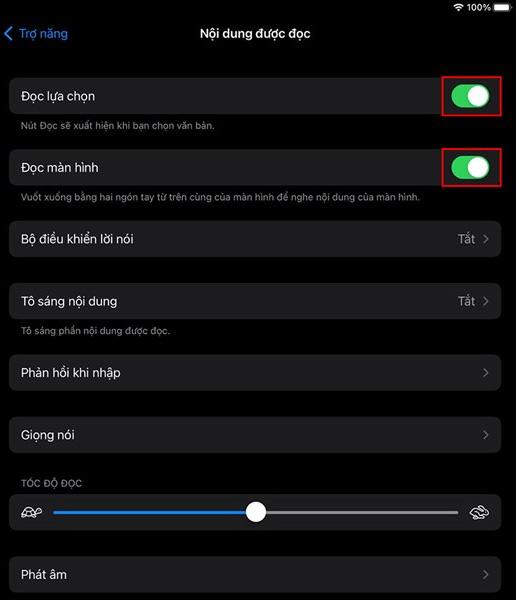
Trinn 3:
Nå får du tilgang til Safari eller et hvilket som helst program, for eksempel et avisleserprogram, og får tilgang til et hvilket som helst nettsted. Uthev passasjen du trenger å lese, og alternativer vil vises, inkludert Kopier, Slå opp, Oversett, Les, Del og nye hurtignotater.

Trinn 4:
Vi sveiper 2 fingre fra toppen og ned slik at iPad-en automatisk leser teksten du har valgt. Hvis du vil slutte å lese, trenger du bare å avslutte programmet som åpner tekstinnholdet.

Sound Check er en liten, men ganske nyttig funksjon på iPhone-telefoner.
Bilder-appen på iPhone har en minnefunksjon som lager samlinger av bilder og videoer med musikk som en film.
Apple Music har vokst seg usedvanlig stor siden den første gang ble lansert i 2015. Til dags dato er det verdens nest største betalte musikkstrømmeplattform etter Spotify. I tillegg til musikkalbum er Apple Music også hjemsted for tusenvis av musikkvideoer, døgnåpne radiostasjoner og mange andre tjenester.
Hvis du vil ha bakgrunnsmusikk i videoene dine, eller mer spesifikt, ta opp sangen som spilles som videoens bakgrunnsmusikk, er det en ekstremt enkel løsning.
Selv om iPhone har en innebygd Weather-app, gir den noen ganger ikke nok detaljerte data. Hvis du vil legge til noe, er det mange alternativer på App Store.
I tillegg til å dele bilder fra album, kan brukere legge til bilder i delte album på iPhone. Du kan automatisk legge til bilder i delte album uten å måtte jobbe fra albumet igjen.
Det er to raskere og enklere måter å sette opp en nedtelling/timer på Apple-enheten din.
App Store inneholder tusenvis av flotte apper du ikke har prøvd ennå. Vanlige søketermer er kanskje ikke nyttige hvis du vil oppdage unike apper, og det er ikke morsomt å begynne på endeløs rulling med tilfeldige søkeord.
Blur Video er et program som gjør scener uskarpe, eller alt innhold du vil ha på telefonen din, for å hjelpe oss med å få bildet vi liker.
Denne artikkelen vil veilede deg hvordan du installerer Google Chrome som standard nettleser på iOS 14.









